
Xiaomi on yksi yrityksistä, joiden käyttöjärjestelmä piilottaa enemmän työkaluja sisällä. MIUI on hyviä ja huonoja asioita, mutta meidän on tunnustettava tuotemerkki, joka on aina ollut huolissaan sellaisten innovaatioiden lisäämisestä järjestelmään, jotka helpottavat käyttäjän elämää. Tässä mielessä tuotemerkki lisäsi vuosia sitten MIUI 8: ssa työkalun, kelluva pallo ”Joka on edelleen aktiivinen tänään.
Voisimme määritellä tämän toiminnon esteettömyystyökaluksi, jota voimme käyttää monta kertaa. Mutta ennen aktivointia meidän on tiedettävä, mitä se tekee ja milloin sitä tulisi käyttää, koska sillä on paljon asetuksia, jotka odottavat käyttäjän säätävän niitä.
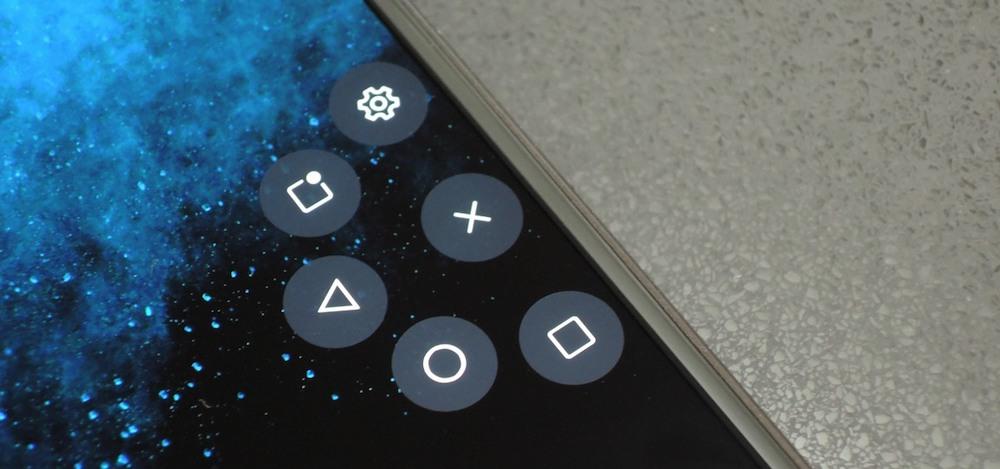
Älä huoli, sen määrittäminen mieleiseksesi on tuulahdus .
Mikä tämä "kelluva pallo" on?
Nopea pallo , josta tämä englantilaisen kielen versio tunnetaan, on avustaja, jonka voimme integroida näytölle viiden ainutlaatuisen pikavalinnan yhdistelmällä, joka auttaa suorittamaan toiminnot ja tehtävät helposti. Kun aktivoit sen, paneelissa näkyy pieni eleillemme herkkä pallo, jota voidaan käyttää useiden toimintojen suorittamiseen itse aloitusnäytöltä. Joten voit ottaa kuvakaappauksia, lukita näytön, näyttää pienennetyt sovellukset ja hyödyntää monia muita yleisiä ominaisuuksia.
Tietysti käyttäjä voi mukauttaa nämä pikavalinnat halunsa mukaan helpottaakseen matkapuhelimen käyttöä ja perustamalla haluttaessa pikakuvakkeita sovelluksiin, joita käytetään usein joko järjestelmästä tai ladattuna Android kaupassa. .
Kaikkein paras , MIUI: n "kelluva pallo" voidaan sijoittaa mihin tahansa ruudulle. Vaikka haluat, voit käyttää sitä myös lukitusnäytöllä tai piilottaa sen hetkeksi tietyissä sovelluksissa.
Milloin tätä MIUI-työkalua käytetään
Mikään ei estä sinua käyttämästä tätä Xiaomi-toiminto milloin tahansa, mutta on erityisen käytännöllistä olla vuorovaikutuksessa älypuhelimiemme kanssa tarvitsematta käyttää puhelimen virtuaalisia tai fyysisiä painikkeita. Tällä tavalla, jos älypuhelimesi rikkoutuu jostain syystä etkä voi käyttää lukitus- tai äänenvoimakkuuspainiketta, voit korvata sen tällä pikavalintapallolla.
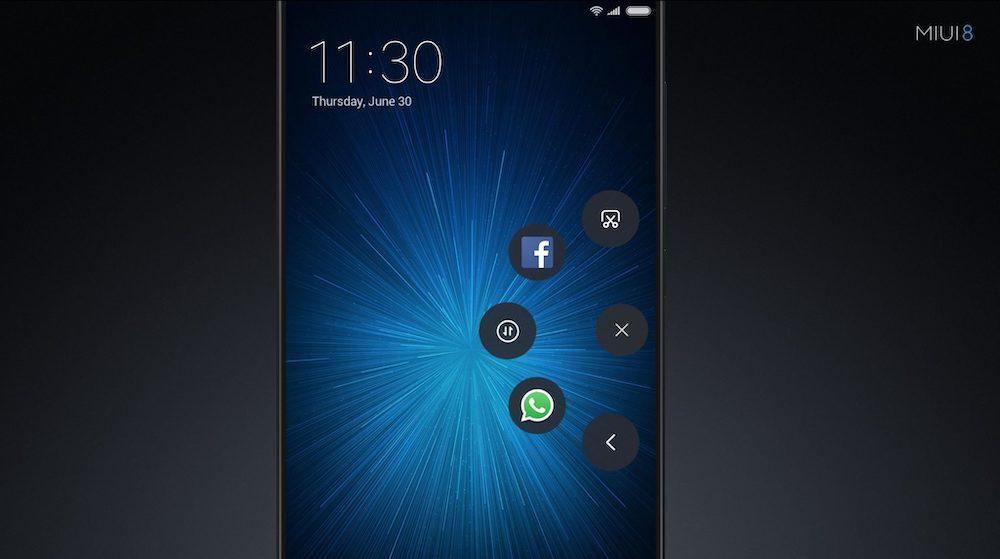
Voimme käyttää sitä myös silloin, kun haluamme aktivoida erilaisia järjestelmän toimintoja, kuten taskulampun, hiljentää matkapuhelinta tai aktivoida värinätilan tarvitsematta käyttää järjestelmän kutakin itsenäistä valikkoa.
Viime kädessä parasta on, että otat työkalun käyttöön, kokeilet sitä omin käsin, määrität sen ja huomaat itse, mitä se voi tehdä sinulle. Jos se ei ole sinulle mukava, voit poistaa sen käytöstä ilman suurempia ongelmia.
Aktivoi Xiaomi-matkapuhelimesi kelluva pallo
Tämän MIUI-työkalun käyttöönotolla ei ole suuria komplikaatioita. Avaa vain Asetukset-sovellus ja napsauta sitten Lisäasetukset-vaihtoehtoa. Näet luettelon vaihtoehdoista tässä osiossa, mutta seuraavaksi löydät "kelluvan pallon" -valikon. Viimeinen vaihe on siirtyä tähän alivalikkoon ja ottaa käyttöön työkalun vieressä oleva kytkin. Nyt voit nähdä läpinäkyvän pyöreän pallon älypuhelimesi näytöllä.
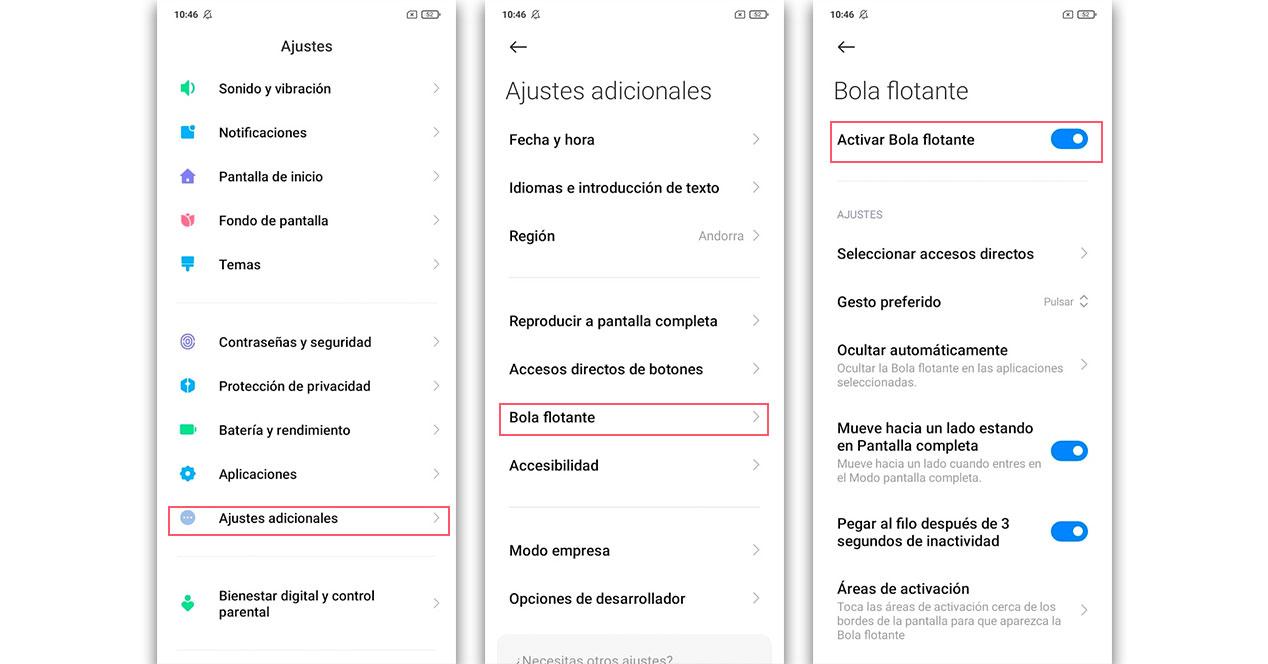
Tämä toiminto on sama kuin iPhone mutta sen ulkopuolella omena puhelimia, se ei ole saatavana kaikille markkinoilla oleville puhelimille, koska se sisältää MIUI: n mukana tulevia ainutlaatuisia ominaisuuksia, vaikka se on mahdollista viedä muille matkapuhelimille kolmannen osapuolen sovelluksen kautta.
Kun se on aktivoitu, voit pitää sen painettuna siirtyäksesi oletusasetusten mukaan: Palaa aloitusnäyttöön, Valikko, Takaisin, Näyttökuva ja Lukitse.
Määritä tämä “nopea pallo” mieleisekseen
Ensimmäinen asia, joka meidän on tehtävä ennen mitään muuta, on sijoittaa kelluva pallo sinne, missä se on vähiten häiritsevää. Tätä varten sinun on vain pidettävä sormeasi painettuna sitä ja vedettävä se mihin tahansa näytön alueeseen, jossa sitä on mukavampi käyttää. Loogista on sijoittaa se paneelin toiseen päähän, mutta sinä päätät.
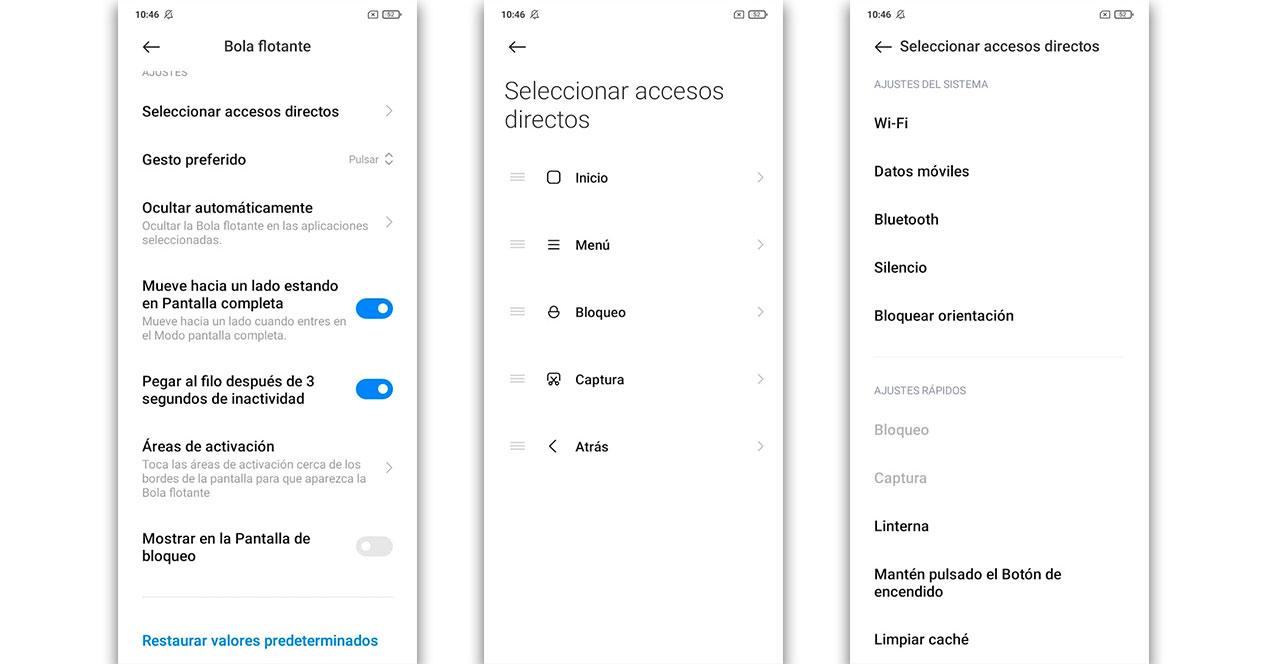
Kun se on haluamassasi paikassa, näet, että kun kosketat pistettä, se muuttuu läpinäkymättömäksi ja jakautuu vielä viiteen pisteeseen sen ympärillä. Jokainen niistä edustaa erilaista pikakuvaketta tietylle toiminnolle tai sovellukselle, kuten ne, jotka olemme jo ilmoittaneet, että se on oletuksena ennalta määritetty. Lisäasetukset-valikosta voimme määrittää tämän painikkeen:
- Valitse pikakuvakkeet: Tämä on työkalun tärkein kokoonpano, koska se antaa välittömän pääsyn haluamaamme. Voit mukauttaa yhtä viidestä pikanäppäimestä napsauttamalla sitä ja nähdäksesi, kuinka monta usein käytettyä toimintoa ja toimintoa näytetään. Jos ne näkyvät harmaina, ne on jo määritetty työkalulle.
Jos et halua määrittää toimintoa, vaan sovellusta, liu'uta sormesi luettelon loppuun ja valitse ”Sovellukset”, valitse haluamasi, olipa se sitten WhatsApp, Facebook tai TikTok ja kaikki. - Ensisijainen ele: Voit valita eleen vuorovaikutuksessa tämän “nopean pallon” kanssa joko koskettamalla sitä tai liu'uttamalla sormeasi siihen. Oletusasetuksena oletusasetus on “Touch”, jonka avulla sinun on koskettava pyöreää kohtaa ja sitten kosketettava pikakuvaketta. mutta jos valitset “Pyyhkäise”, voit liu'uttaa sormesi pikanäppäimen suuntaan (anteeksi redundanssi).
- Automaattinen piilotus: Tämän toiminnon avulla voit piilottaa MIUI-pallo kun tietyntyyppiset sovellukset, kuten pelit tai videosovellukset, ovat käynnissä. Voit itse valita, missä sovelluksissa pallo voi kadota, niin että heti kun suljet sen, se ilmestyy taas näytölle kuin taikalla.
- Siirrä sivulle : Kun syötät sovelluksen, joka käyttää Xiaomi-matkapuhelimesi koko näytön tilaa, pallo siirtyy automaattisesti näytön toiselle puolelle.
- Osu reunaan kolmen sekunnin käyttämättömyyden jälkeen : Jos avaat kelluvan pallon valikon etkä napsauta mitään pikakuvaketta, ne supistuvat ja sulkeutuvat uudelleen.
- Näytä lukitusnäytöllä: Voit päättää, näytetäänkö Nopea pallo lukitusnäytöllä tai ei. Tietysti tältä näytöltä löytyy toimintoja, jotka redundanssin arvoiset eivät toimi, kuten “menu”, “start” ja “back”, koska ne ovat toimintoja, joita et voi koskaan käyttää lukitusnäytössä.
- Aktivointialueet : Jos pallo on piilotettu (tai ei), jos aktivoit tämän vaihtoehdon, voit ottaa MIUI-työkalun käyttöön koskettamalla mitä tahansa kelluvan pallon aktivointialueita, jotka oletusarvoisesti ovat näytön reunat.
- Palauttaa oletukset: Kuten nimestä voi päätellä, tämä toiminto palauttaa oletusasetukset, mukaan lukien pikakuvakkeet ja eleet, joten voit nollata ne tyhjästä, jos haluat.
